如何关闭电脑开盖自动开机
更新时间:2024-04-20 12:49:07作者:yang
现代科技的发展让我们的生活变得更加便利和智能化,但有时候也会带来一些小麻烦,比如当我们在使用Win10笔记本电脑时,合上盖子后电脑会自动开机,这不仅浪费电力,还可能造成数据丢失。如何关闭电脑合盖后自动开机的功能呢?接下来就让我们一起来探讨一下解决这个问题的方法吧。
步骤如下:
1.右键开始菜单,点击“电源选项”。
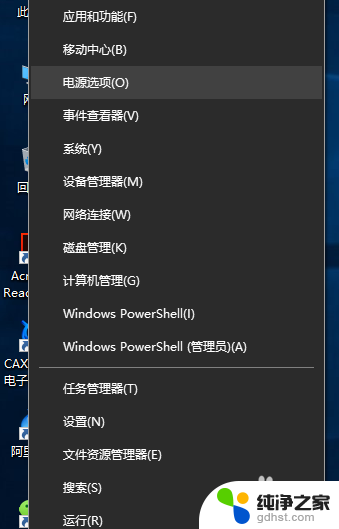
2.弹出“设置”对话框,选择“电源和睡眠”。下拉右侧滚动条,找到“相关设置 其他电源设置”,点击进入。
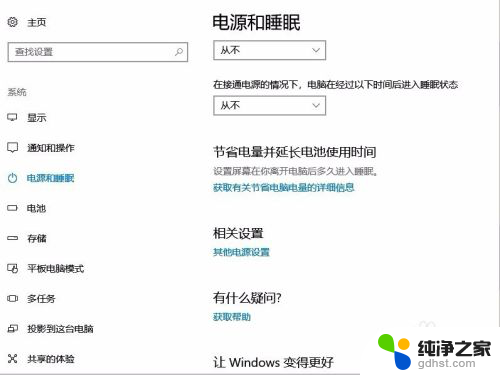
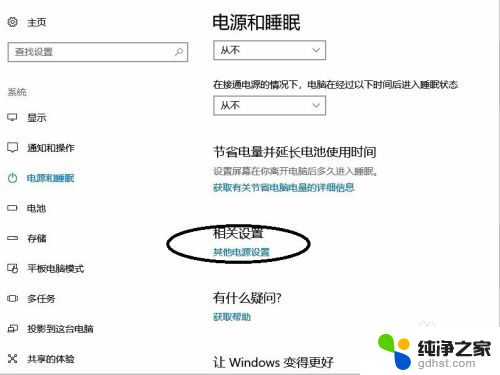
3.点击“选择关闭盖子的功能”,点击“更改当前不可用的设置”。
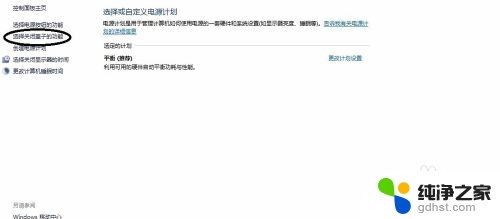
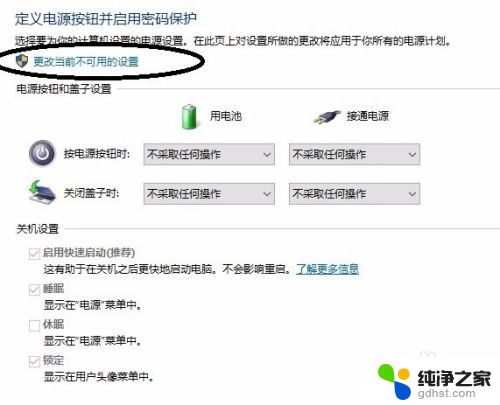
4.这是会看到有一项“启用快速启动(推荐)”,去掉前面的“对勾”,点击“保存修改”。关机合盖,再次开盖会发现自动开机现象已消除。
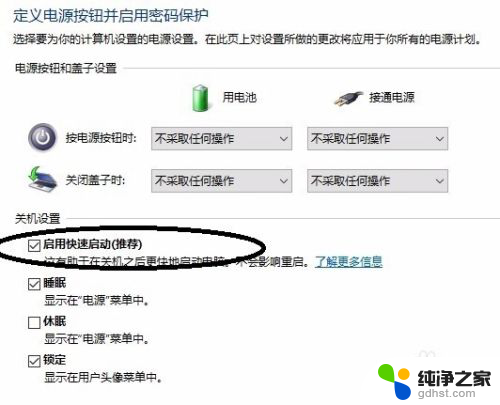
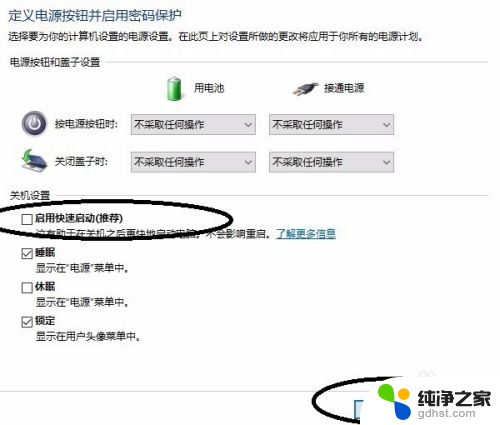
以上就是如何关闭电脑开盖自动开机的全部内容,有需要的用户可以根据小编的步骤进行操作,希望对大家有所帮助。
- 上一篇: 台式屏幕亮度电脑怎么调
- 下一篇: 电脑怎么添加分辨率
如何关闭电脑开盖自动开机相关教程
-
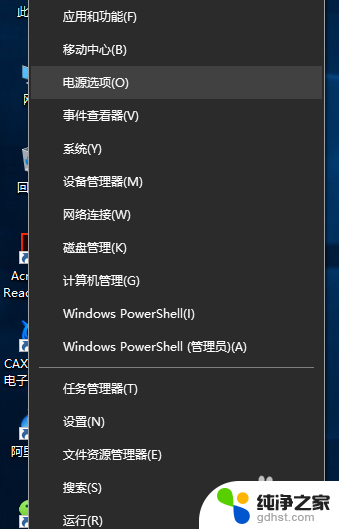 笔记本电脑怎么关闭开盖自动开机
笔记本电脑怎么关闭开盖自动开机2024-01-11
-
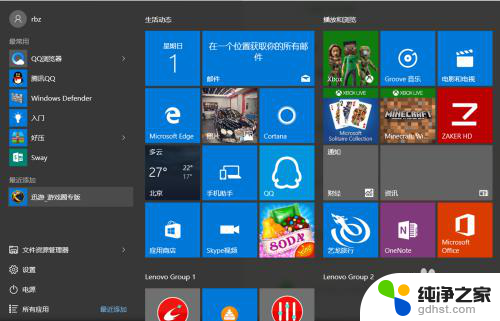 如何关闭电脑自动杀毒软件
如何关闭电脑自动杀毒软件2023-12-01
-
 w10系统如何关闭自动更新
w10系统如何关闭自动更新2024-02-11
-
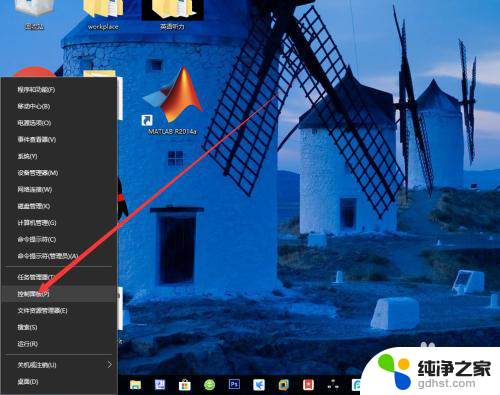 如何关闭以太网打开无线网
如何关闭以太网打开无线网2024-03-10
win10系统教程推荐
- 1 电脑如何设置截屏快捷键
- 2 电脑找不到输出声音设备
- 3 windows10软件图标怎么改
- 4 小米电视怎么连电脑
- 5 锁屏桌面时钟怎么设置
- 6 打开任务管理器鼠标不受控制
- 7 文件夹如何设置双击打开
- 8 桌面文件迁移至d盘
- 9 笔记本电脑能连接wlan吗
- 10 windows10鼠标失灵了怎么办